Églage du blu-ray, Réglages vidéo du disque blu-ray, Remarque – Philips Magnavox 42MD459B User Manual
Page 111
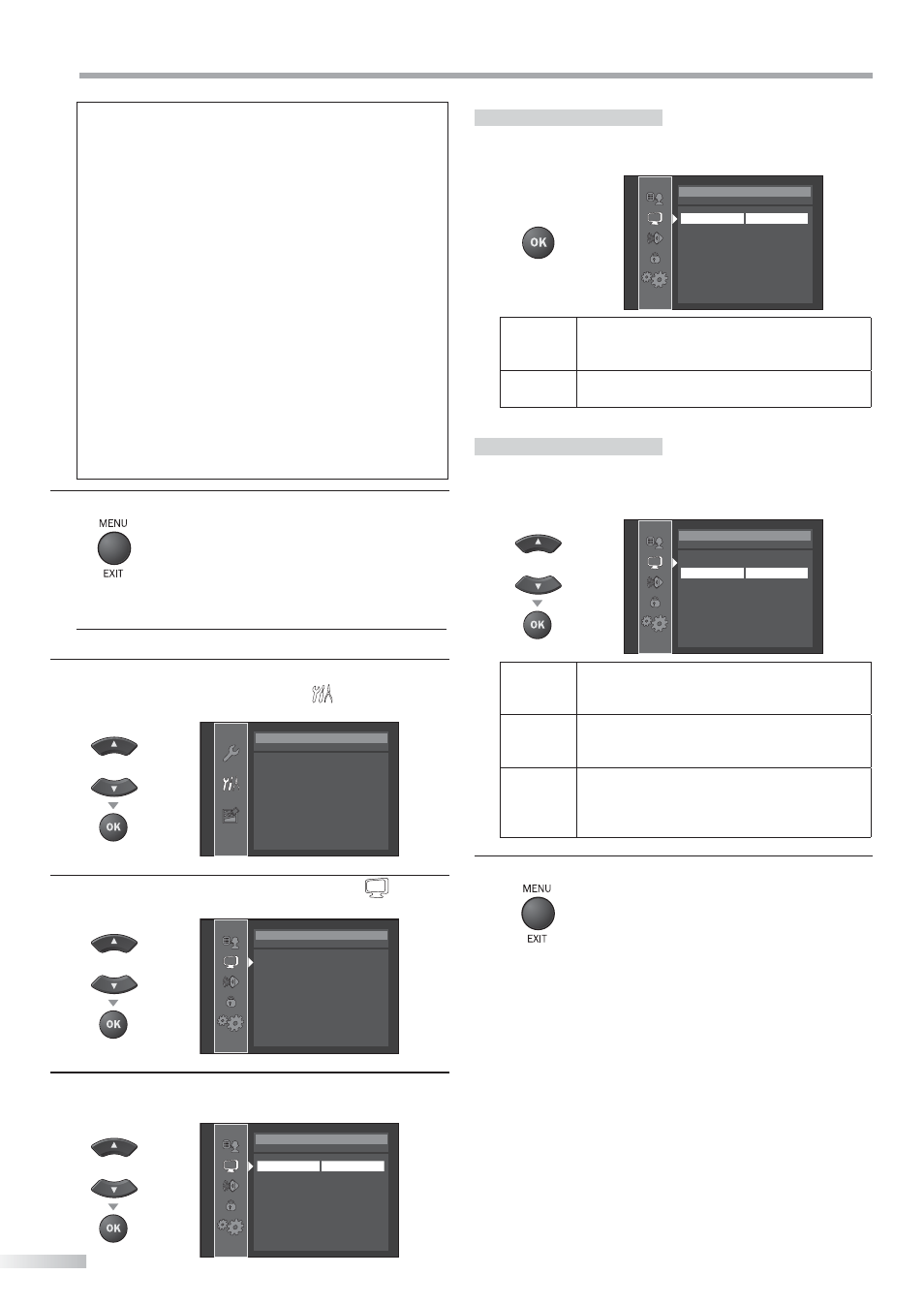
50
FR
R
ÉGLAGE DU BLU-RAY
Remarque :
• Pour modifier la langue des menus qui apparaissent sur
l’écran, sélectionnez “Langue” dans le menu principal, puis
réglez la langue de votre choix (Reportez-vous à “Sélection
de la Langue”, page 24).
*1
• Certains disques ne prennent pas en charge les options de
langue.
• Si “AUTRE” est sélectionné dans le menu “Son”, “Sous-Titre”
ou “Menu du Disque”, composez un numéro à 4 chiffres
pour saisir le code de la langue de votre choix (Reportez-
vous à “Liste des Codes de Langue”, page 54).
• Seules les langues prises en charge par le disque pourront
être sélectionnées.
*2
• Certains disques ne permettent pas de régler la langue
audio et la langue des sous-titres.
- Appuyez sur la touche [SUBTITLE] pour sélectionner les
sous-titres disponibles sur le BD/DVD.
- Appuyez sur la touche [SAP] pour sélectionner les langues
audio disponibles sur le BD/DVD.
• Si la langue audio et la langue des sous-titres par défaut
du BD/DVD sont identiques, il se peut que les sous-titres ne
s’affichent pas si vous ne les activez pas manuellement.
6
Appuyez sur la touche [MENU / EXIT] pour exit.
!
Réglages Vidéo du Disque Blu-ray
Vous pouvez modifier la langue utilisée lors de la lecture d’un disque.
3
Suivez les étapes
1
-
2
de la page 49, puis utilisez
[Curseur K / L] pour sélectionner “ ”, puis appuyez
sur [OK].
ou
Personnal.
Langue
Video
Son
Parent
Autres
4
Utilisez [Curseur K / L] pour sélectionner “
”, puis
appuyez sur [OK].
ou
Video
Mode Progressif
Auto
Arrêt sur Image
Auto
5
Utilisez [Curseur K / L] pour sélectionner l’élément de
votre choix, puis appuyez sur la touche [OK].
ou
Video
Mode Progressif
Auto
Arrêt sur Image
Auto
Mode Progressif
(Réglages par défaut : Auto)
Définit la sortie progressive optimale pour les images
stockées sur un support.
Video
Mode Progressif
Auto
Arrêt sur Image
Auto
Auto
Détecte tout matériel filmé en 24 images
(films) et sélectionne automatiquement le
mode progressif approprié.
Video
Convient à la lecture de disques de matériel
vidéo (émissions télé ou dessins animés).
Arrêt sur Image
(Réglages par défaut : Auto)
Règle la résolution de l’image et la qualité en mode
pause.
ou
Video
Mode Progressif
Auto
Arrêt sur Image
Auto
Auto
Sélectionne automatiquement le meilleur
réglage de résolution (“Image” ou “Trame”) en
fonction des caractéristiques des images.
Trame
Sélectionnez “Trame” lorsque l’image est
déformée. Stabilise l’image, même si la qualité
de l’image peut devenir granuleuse.
Image
Sélectionnez “Image” lorsque vous souhaitez
afficher des images fixes en haute résolution.
Améliore la qualité de l’image, même si l’image
peut être déformée.
6
Appuyez sur la touche [MENU / EXIT] pour exit.
